Découvrez comment ajouter et gérer des utilisateurs sur votre compte Cashflow.
Aperçu
- Ajout d'un utilisateur
- Suppression d'un utilisateur
En ajoutant des utilisateurs à votre compte Cashflow.io, vous pouvez collaborer avec d'autres membres de votre équipe et gérer collectivement les AP et AR de votre entreprise. Grâce aux autorisations utilisateur et aux règles d'approbation, chaque utilisateur peut avoir un rôle désigné, avec un accès limité aux fonctionnalités qu'il n'est pas obligé d'utiliser. En savoir plus sur la gestion des autorisations des membres de l'équipe.
Note: Le nombre d'utilisateurs que vous pouvez ajouter est basé sur votre plan Cashflow.io. Les comptes sur le plan Premium ou Pro peuvent avoir un nombre illimité d'utilisateurs.
Ajout d'un utilisateur
Pour ajouter un nouvel utilisateur :
-
Sélectionnez le menu Compte en haut à droite de la page.
-
Sélectionnez Paramètres

-
Sélectionnez Gestion d'équipe
-
Sélectionnez Ajouter un utilisateur

- Saisissez le nom complet, le titre, l'adresse courriel, le numéro de téléphone et la langue de l'utilisateur.

-
Une fois terminé, sélectionnez Créer
-
Dans quelques minutes, l'utilisateur recevra un e-mail indiquant qu'il a été invité sur votre compte Cashflow.io. Si l'utilisateur est nouveau sur Cashflow.io, il devra définir un mot de passe de connexion avant d'accéder au compte.
Conseil: une fois qu'un membre de l'équipe est ajouté, ses permissions d'utilisateur peuvent être définis. En savoir plus sur la gestion des autorisations des membres de l'équipe
Suppression d'un utilisateur
Si un utilisateur n'a plus besoin d'accéder à votre compte Cashflow.io, vous pouvez le désactiver en tant qu'utilisateur. Dans les circonstances suivantes, un utilisateur ne peut pas être désactivé :
- Suppression du seul utilisateur administrateur désigné
- Supprimer un utilisateur s'il n'y a pas d'utilisateur administrateur désigné
- Se retirer en tant qu'utilisateur
- L'utilisateur est un approbateur de paiement obligatoire ou facultatif sur n'importe quel compte bancaire connecté
Si aucune des limitations ne s'applique à l'utilisateur que vous souhaitez désactiver, vous pouvez le faire comme suit:
-
Sélectionnez le menu Compte en haut à droite de la page.
-
Sélectionnez Paramètres

-
Sélectionnez Gestion d'équipe
- Identifiez l'utilisateur de la liste que vous souhaitez désactiver. Placez le curseur sur « NON » dans la colonne Activé pour désactiver le compte de l'utilisateur.